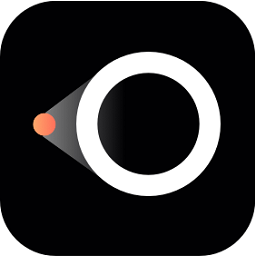
幕享投屏 for mac
版本:v1.1.0.3 苹果电脑版 大小:29.40 MB
类别:媒体影音 系统:Mac OS X
立即下载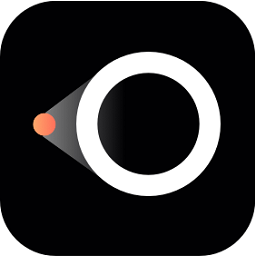
版本:v1.1.0.3 苹果电脑版 大小:29.40 MB
类别:媒体影音 系统:Mac OS X
立即下载

幕享Mac版这款非常好用的无限投屏软件能够快速帮助用户使用IOS手机进行投屏,简单的操作即可安装完整的幕享在苹果电脑上,帮助用户将苹果手机的屏幕通过苹果电脑释放出来,让苹果手机的无限投屏更加智能,更加便捷
该软件是一款免费无线投屏软件,支持iOS设备投屏到MacOS 10.11 以上系统的电脑。能够让你轻松大屏观看手机上的相册、影视资源、游戏应用,投屏后支持全屏显示、白板涂鸦、截图录屏等功能

高清实时录屏
连接上幕享正常显示投屏画面后,直接点击投屏窗口顶部靠右的圆形【录制】按钮,即可开始录制。
一键轻松截图
在连接上幕享投屏后,可以点击投屏窗口顶部右侧的【三】按钮,打开功能下拉菜单,找到【截图】。点击【截图】就能把当前的手机画面截图保存在电脑中。
白板涂鸦
幕享也支持对投屏画面实时进行涂鸦编辑,使用此功能,在进行PPT讲解或看电子书的时候做标注,划重点就更加方便
功能设置
若需要更改幕享的设置,可以在幕享主界面的右上角点击【三】按钮,打开下拉菜单后选择【设置】。
1、录制结束时点击同一按钮,录制的视频便会保存到您的电脑里了。
2、当手机的画面朝向发生改变时,因为录制的屏幕的分辨率发生了变化,所以录屏会自动暂停。
3、投屏过程时,需要把投屏画面【全屏】或者将窗口【置顶】时,可以点击投屏窗口顶部的【三】按钮,打开下拉菜单后,点击【全屏】或者【置顶】实现这一功能
iOS设备主要有iPhone、iPad及iPod,幕享支持iOS 9以上的iOS设备。苹果移动设备与幕享连接投屏的方法如下:
1、苹果手机需下载幕享苹果版手机软件
下载地址:http://www.itmop.com/downinfo/375981.html
2、将iPhone/iPad与电脑连接到同一个WiFi网络
3、打开幕享iOS App后,直接点击搜索到的自己的电脑名称。
4、选择手机屏幕投射板块。
5、打开iPhone/iPad的控制中心界面,点击【屏幕镜像】(iOS 10及10以下机型选择【AirPlay镜像】或【AirPlay】),选择名称为“LetsView[电脑名]”的设备,即可将苹果手机屏幕投射到幕享上
macOS 10.11 El Capitan
macOS 10.12 Sierra
macOS 10.13 High Sierra及macOS 10.14 Mojave
macOS 10.15 Catalina
macOS 11.1 Big Sur
全新版本上线
查看全部